Jak zabezpečit svůj iPhone (17 tipů)
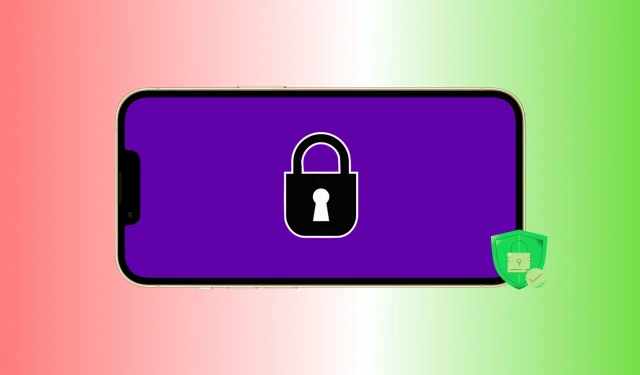
Váš iPhone obsahuje spoustu citlivých a osobních informací. To zahrnuje vaše fotky, videa, zvukové poznámky, bankovní aplikace, poznámky, hesla, kontakty a další. Proto, abyste zajistili, že vaše cenná data nebudou zneužita, odcizena nebo hacknuta, musíte podniknout kroky k zabezpečení vašeho iPhone.
V této příručce vám dáme 17 tipů, které vám pomohou dále posílit váš iPhone a udržet jeho data v bezpečí.
1. Přidejte zabezpečený alfanumerický přístupový kód
Nikdy byste neměli ukládat svůj iPhone bez přístupového kódu. A dokonce i heslo, které nastavíte, by mělo být dlouhé a těžko uhodnutelné. Díky tomu bude téměř nemožné, aby kdokoli jiný uhádl vaše heslo, i když k vašemu zařízení získá fyzický přístup.
Chcete-li to provést, přejděte do Nastavení iPhone > Face ID/Touch ID a přístupový kód. Pokud již používáte heslo, klikněte na Změnit heslo > Možnosti hesla a vyberte Vlastní alfanumerický kód.
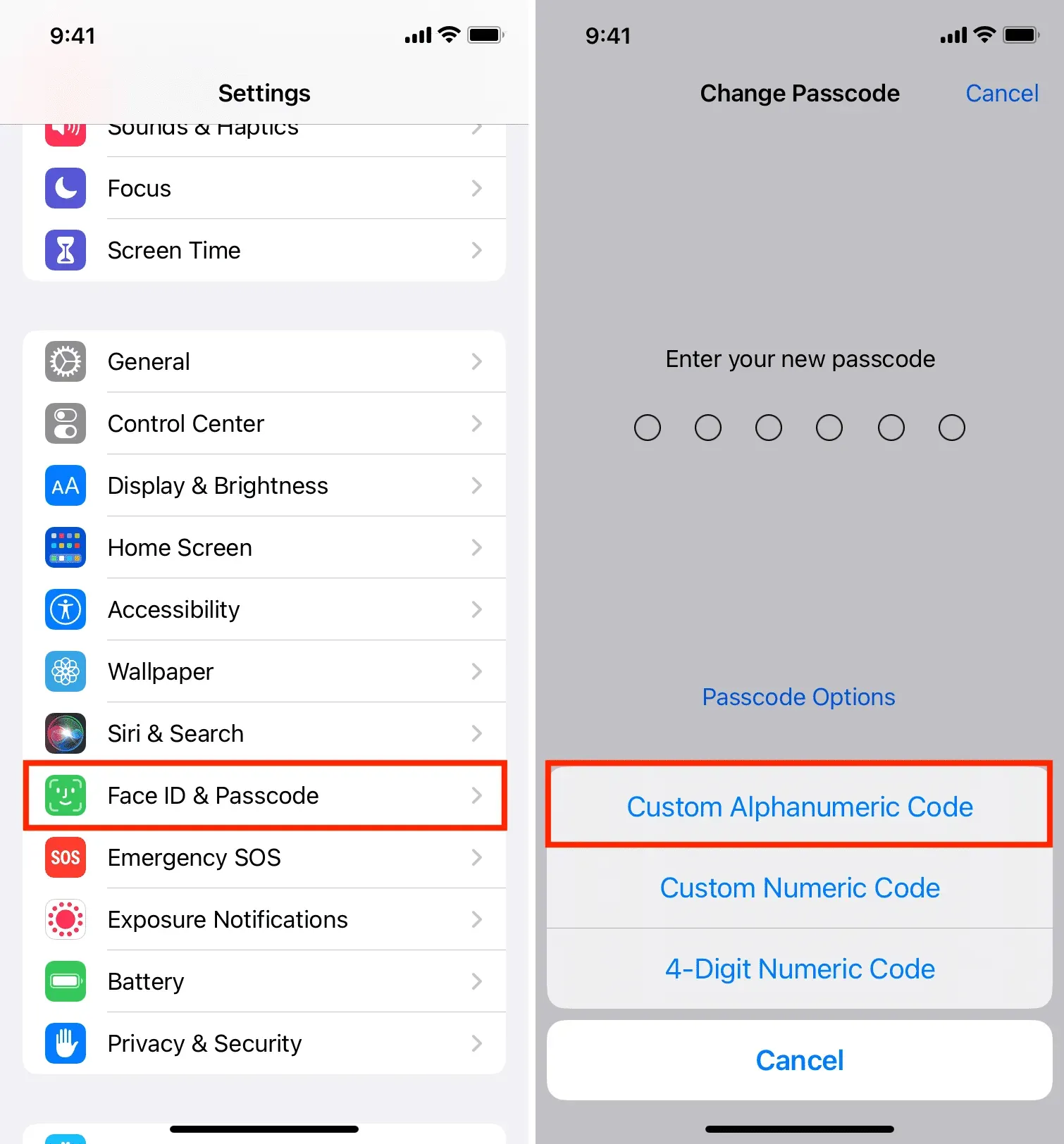
2. Přidejte další hesla aplikací
Mnoho chatovacích aplikací, bankovních aplikací, platebních aplikací, aplikací na psaní poznámek atd. nabízí možnost přidání zámku heslem. Projděte si nastavení příslušné aplikace a zapněte ji. Pokud ji aplikace nemá, můžete kontaktovat jejího vývojáře a požádat o takovou funkci.
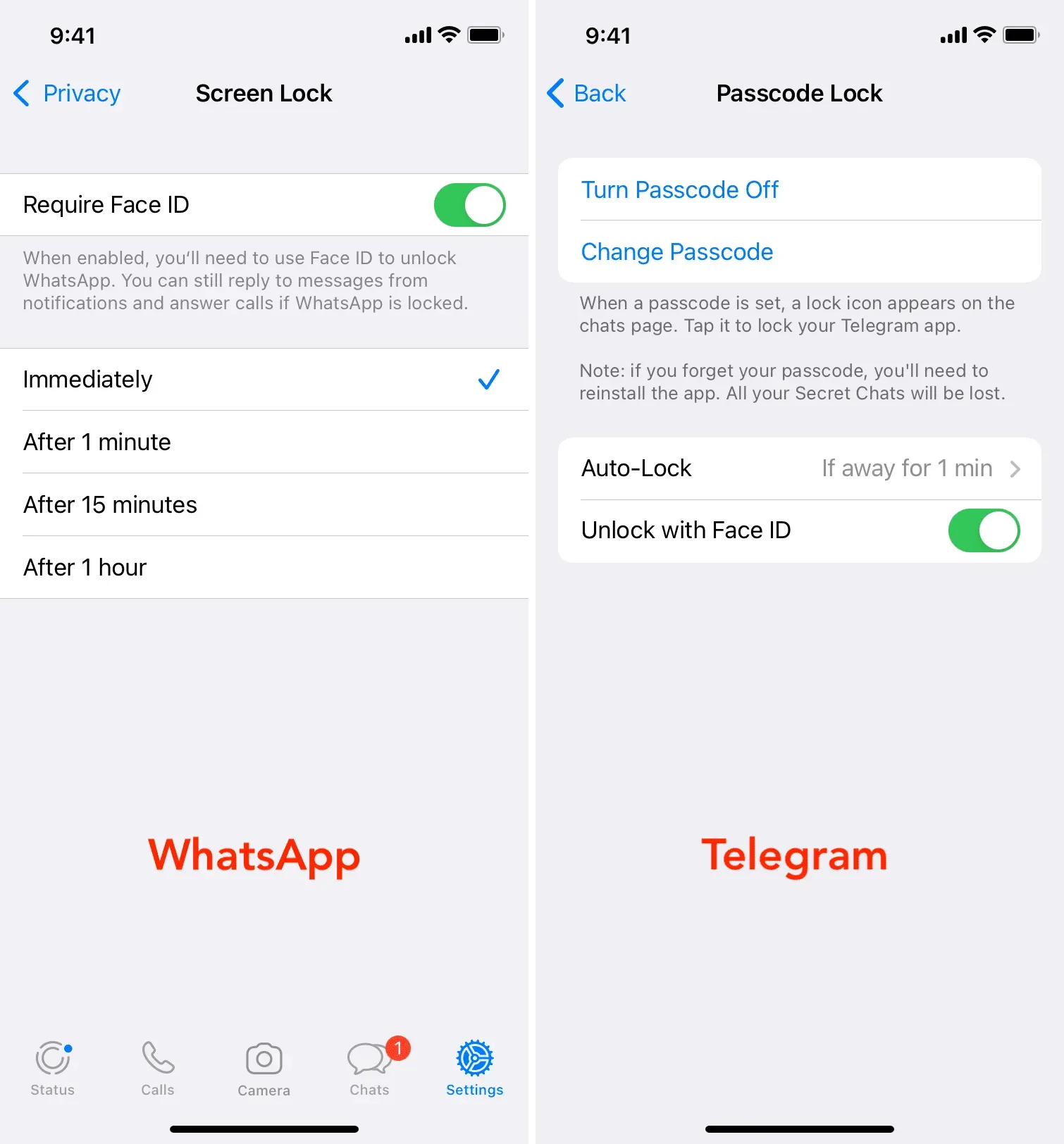
Přidali jste do svého iPhone druhé Face ID nebo Touch ID jiných lidí? Pokud ano, mohou se dostat do vašeho iPhone a vašich biometricky odemčených aplikací. Chcete-li tento problém vyřešit, nastavte dotčenou aplikaci třetí strany tak, aby se místo Face ID nebo Touch ID otevírala pomocí přístupového kódu.
Všechny aplikace, které používají Face ID (nebo Touch ID), můžete zobrazit v Nastavení > Face ID a heslo. Zde klepněte na Další aplikace a vypněte přepínač pro požadovanou aplikaci. Poté tato aplikace nebude moci používat Face ID a odemkne se pouze tehdy, když zadáte přístupový kód zařízení (který byste neměli s nikým sdílet).
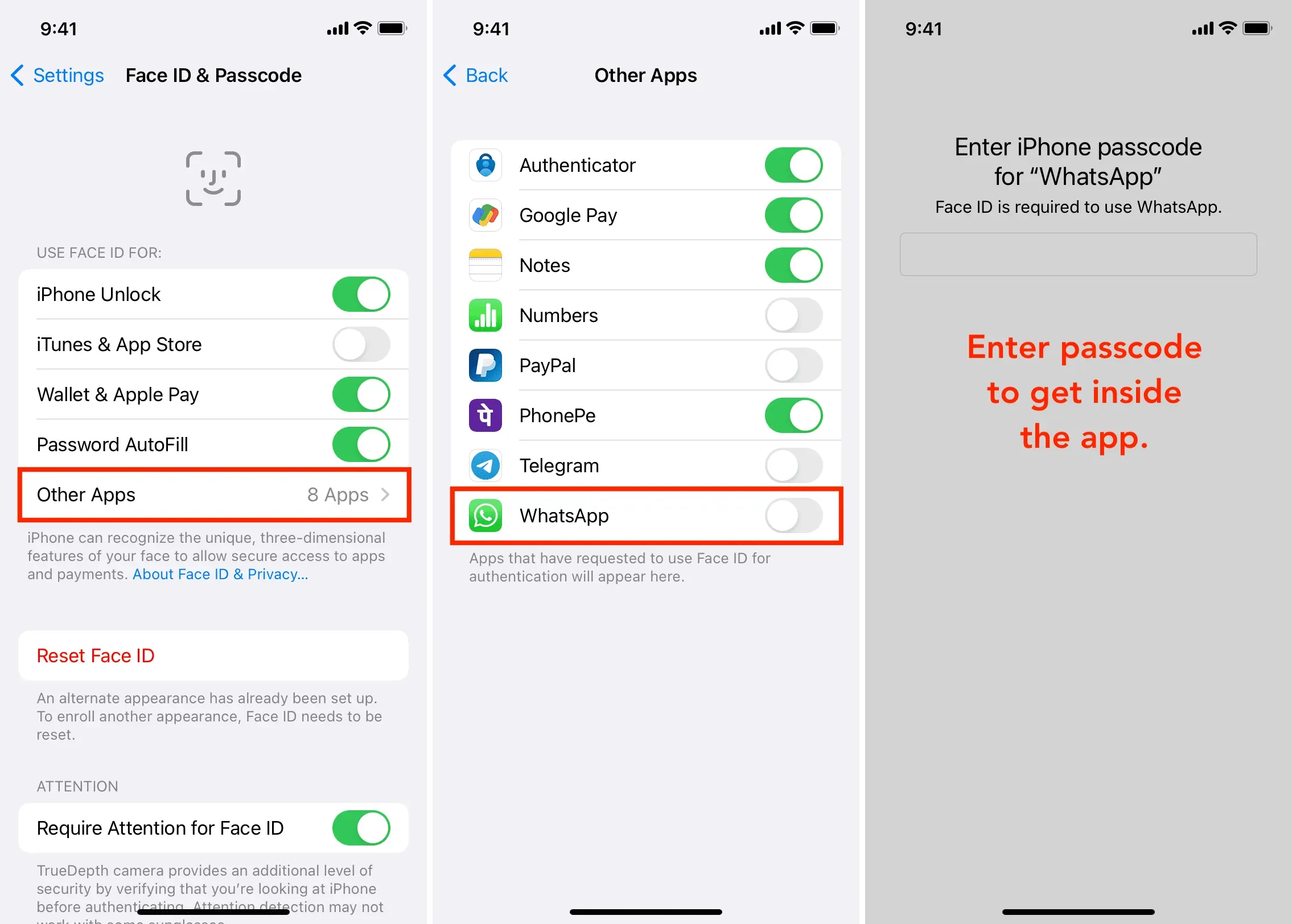
Kromě toho můžete z Face ID také odstranit další nežádoucí otisky prstů nebo obličej.
4. Odstraňte otisky prstů a Face ID ostatních lidí
K iPhone Touch ID můžete přidat až pět otisků prstů a k Face ID dvě tváře.
Když jste dostali svůj iPhone, možná jste nadšeně přidali otisky prstů několika členů rodiny nebo nastavili druhou tvář pro Face ID.
Přejděte do Nastavení > Face ID a heslo a Resetujte Face ID. Tím odstraníte všechny tváře. Poté si Face ID znovu nastavte.
Pokud má váš iPhone Touch ID, přejděte do Nastavení > Touch ID a přístupový kód. Odtud potáhněte prstem doleva po dalších otiscích prstů a odstraňte je.
Rada. Když jste na obrazovce Touch ID a položíte prst na tlačítko Touch ID, zvýrazní se přidaný otisk prstu odpovídající tomuto prstu.
5. Ujistěte se, že je zapnutá funkce Najít můj iPhone.
Find My vám umožňuje najít váš iPhone, zamknout jej, zobrazit zprávu na zamykací obrazovce, přehrát zvuk a v případě ztráty zařízení vymazat. Toto je jedna z nejdůležitějších funkcí, kterou byste měli podporovat na svém iPhonu, iPadu, Macu a Apple Watch. Jeho stav můžete zkontrolovat v Nastavení > Vaše karta > Najít můj iPhone > Najít můj iPhone.
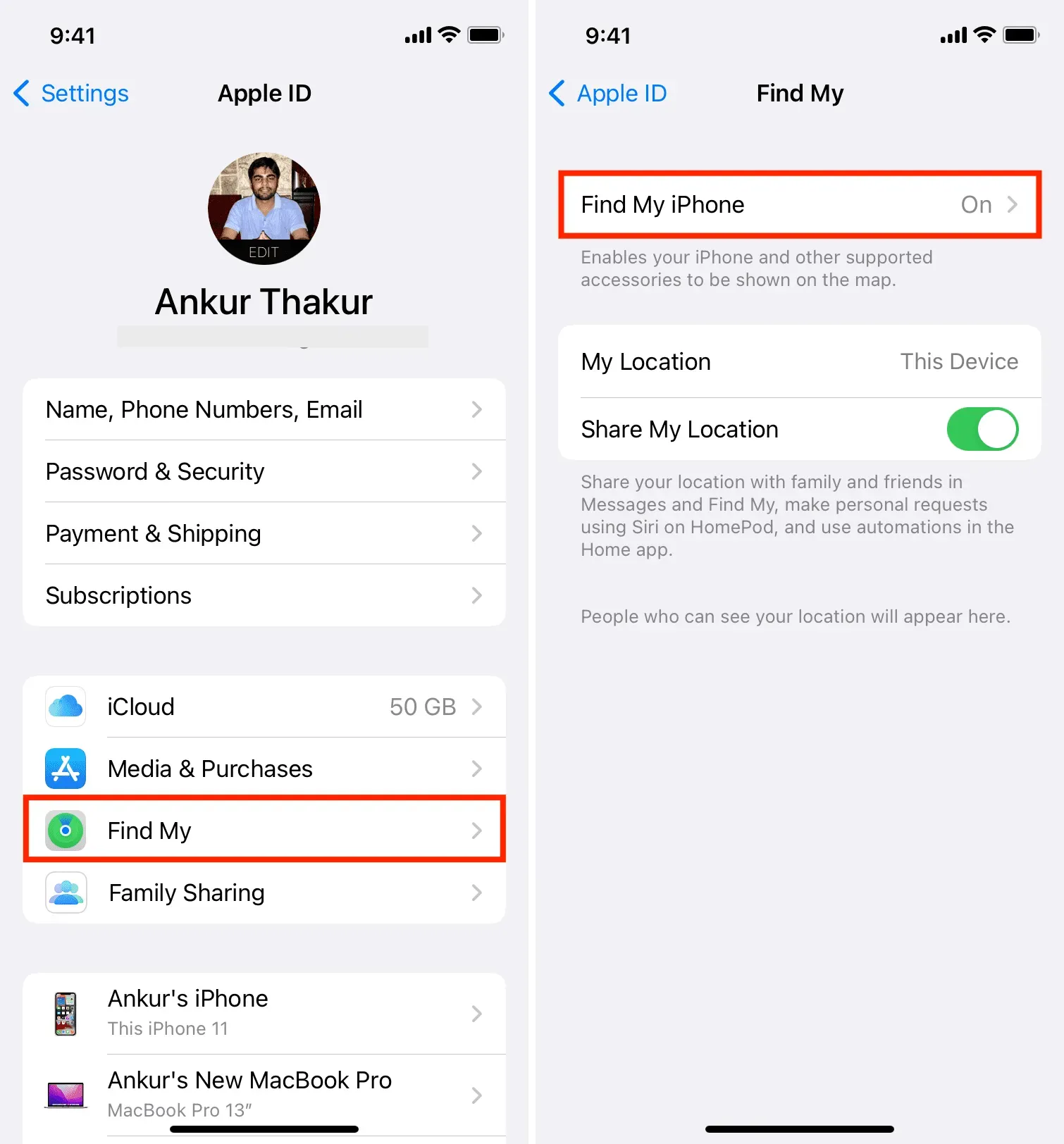
6. Odstraňte neznámé a nepotřebné konfigurační profily
Konfigurační profily umožňují velkým korporacím a kancelářím lépe spravovat iPhony a iPady svých zaměstnanců. Některé pochybné webové stránky však zobrazí profesionálně vypadající vyskakovací okno ve stylu iOS a přimějí vás k instalaci náhodných profilů, které lze použít k použití vašich dat a vašeho zařízení.
Pokud nespouštíte iOS beta nebo váš iPhone není poskytován nebo spravován vaší organizací/školou pro vlastní nastavení, aplikace a tak dále, pak by v ideálním případě nemělo mít vaše zařízení žádné konfigurační profily. přístroj.
Chcete-li to zkontrolovat, přejděte do Nastavení iPhone > Obecné > Správa VPN a zařízení. Pokud zde vidíte nějaký nepotřebný profil, smažte jej odtud a restartujte svůj iPhone.
7. Nastavte kratší dobu trvání automatického zámku
Auto-Lock uzamkne váš iPhone, pokud jej nezamknete ručně. Čím kratší je nastavení automatického zámku, tím lépe, protože zkracuje dobu, po kterou váš iPhone zůstane odemčený. Chcete-li to změnit, přejděte do Nastavení iPhone > Displej a jas > Automatický zámek a nastavte jej na 30 sekund nebo 1 minutu.
8. Používejte dvoufaktorovou autentizaci pro všechny podporované služby
Dvoufaktorová autentizace funguje jako další ochranná stěna. Téměř všechny hlavní služby, od e-mailu a sociálních sítí až po banky, to podporují. Projděte si nastavení ochrany osobních údajů a zabezpečení příslušné služby a najděte možnost dvoufaktorového ověření.
Související návody:
- Jak nastavit a používat vestavěný generátor dvoufaktorového autentizačního kódu na iPhone a iPad
- Jak nastavit dvoufaktorové ověřování na Twitteru bez telefonního čísla
- Instagram přidává nástroje pro ověřování a ověřování s ohledem na zabezpečení
9. Zabraňte zobrazení citlivých informací na zamykací obrazovce.
Určitým aplikacím můžete zabránit v zobrazování oznámení na zamykací obrazovce (další tip). Také, pokud přejdete do Nastavení iPhone > Face ID/Touch ID & Passcode, můžete vypnout některé funkce, jako je Dnes, Hledat, Peněženka, Odpovědět zprávou atd., z práce na obrazovce uzamčení.
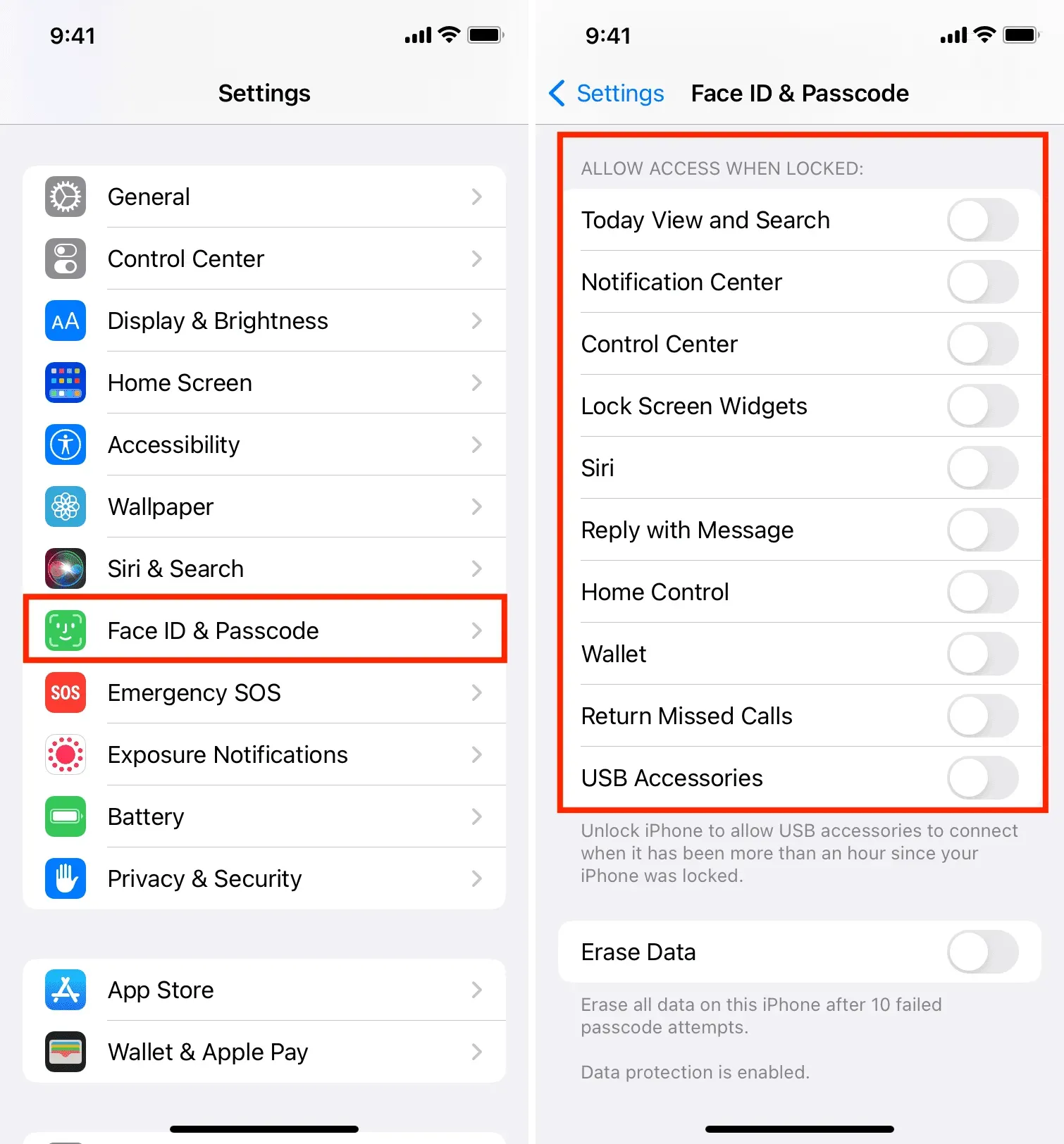
10. Spravujte oznámení aplikací na obrazovce uzamčení
Pokud máte citlivé aplikace, můžete zabránit tomu, aby se jejich oznámení zobrazovala na zamykací obrazovce. To zajišťuje, že žádný pozorovatel nemůže tato oznámení zobrazit.
Přejděte do Nastavení > Oznámení a klepněte na název aplikace. Poté zrušte zaškrtnutí políčka „Uzamknout obrazovku“, aby se oznámení této aplikace nezobrazovalo na obrazovce uzamčení.
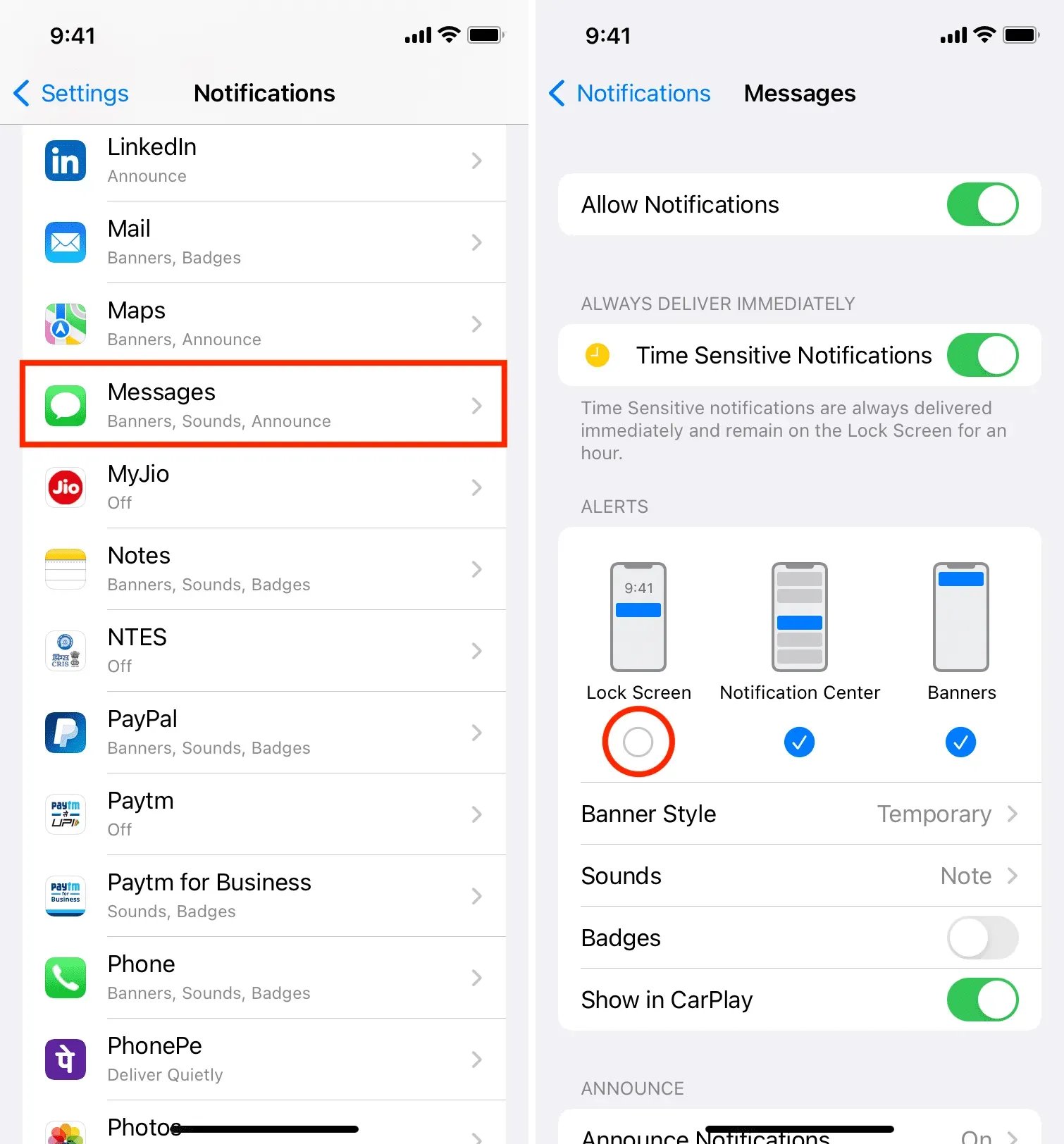
11. Zkontrolujte App Location Access
Některé aplikace, jako je Uber, potřebují mít přístup k vaší poloze, aby mohly fungovat. Některé aplikace však požadují vaši polohu, ale mohou fungovat dobře, i když jsou jejich oprávnění k poloze zrušena.
Můžete je zobrazit a spravovat v Nastavení iPhone > Soukromí > Polohové služby. Odtud klepněte na aplikaci a vyberte „Nikdy“, abyste jí zabránili v přístupu k vaší poloze.
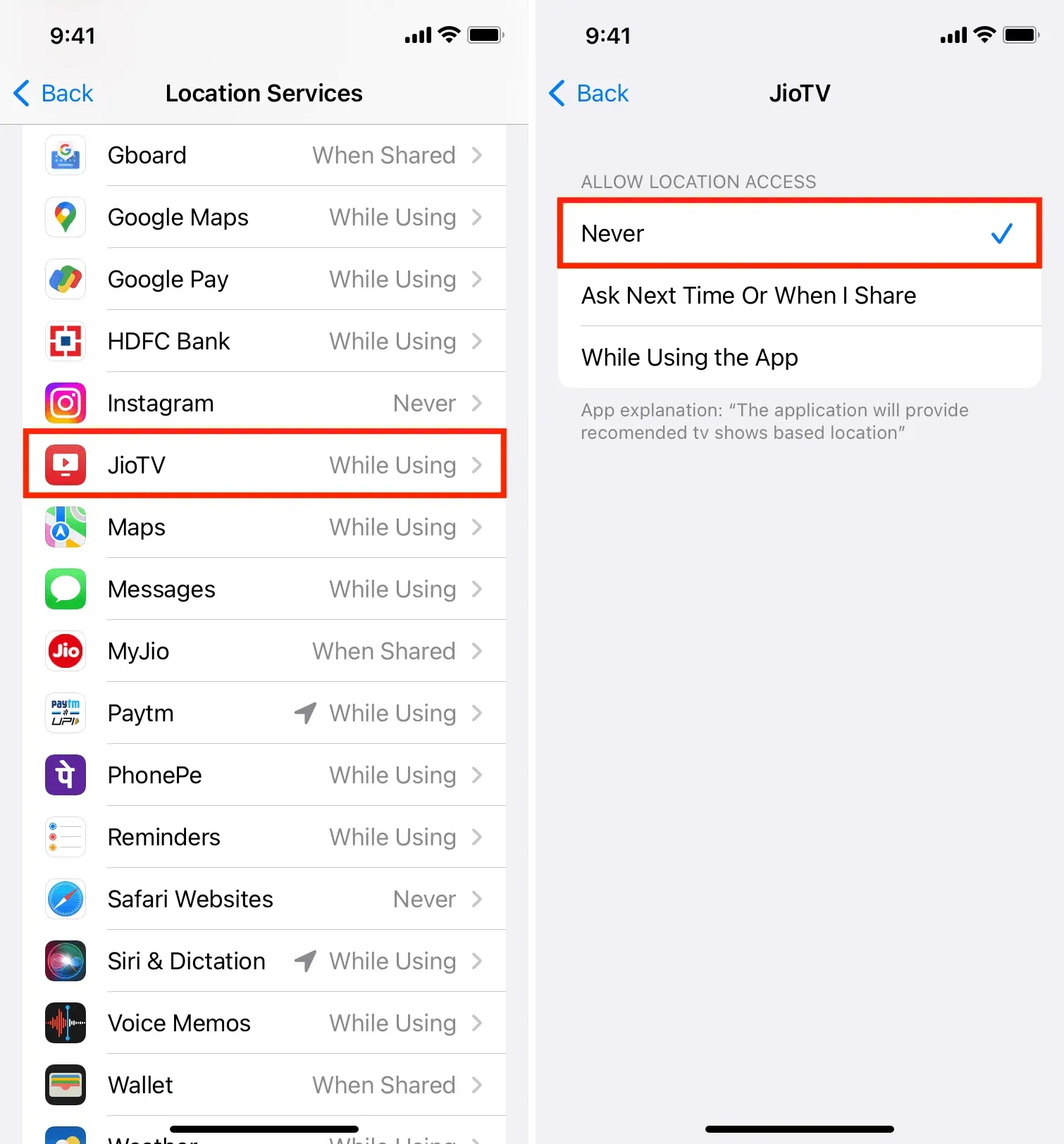
12. Znovu zkontrolujte další nastavení ochrany osobních údajů
Kromě umístění by bylo také dobré pravidelně chodit do Nastavení iPhone > Soukromí a ujistit se, že k vašim kontaktům, mikrofonu, fotoaparátu a dalším nastavením ochrany osobních údajů má přístup jen několik aplikací.
13. Udržujte své aplikace aktuální zapnutím automatické aktualizace
Vývojáři aplikací pravidelně publikují aktualizace, které opravují chyby a přidávají nové funkce. Nejnovější verze aplikace je obvykle lepší s opravami a vylepšeními zabezpečení.
Protože ruční aktualizace každé aplikace může být skličující úkol, přejděte do Nastavení iPhone > App Store a zapněte Aktualizace aplikací v části Automatické stahování. Pokud máte Wi-Fi jen zřídka, ale máte neomezená mobilní data, můžete povolit automatické stahování a starat se o aktualizace aplikací prostřednictvím mobilních dat.
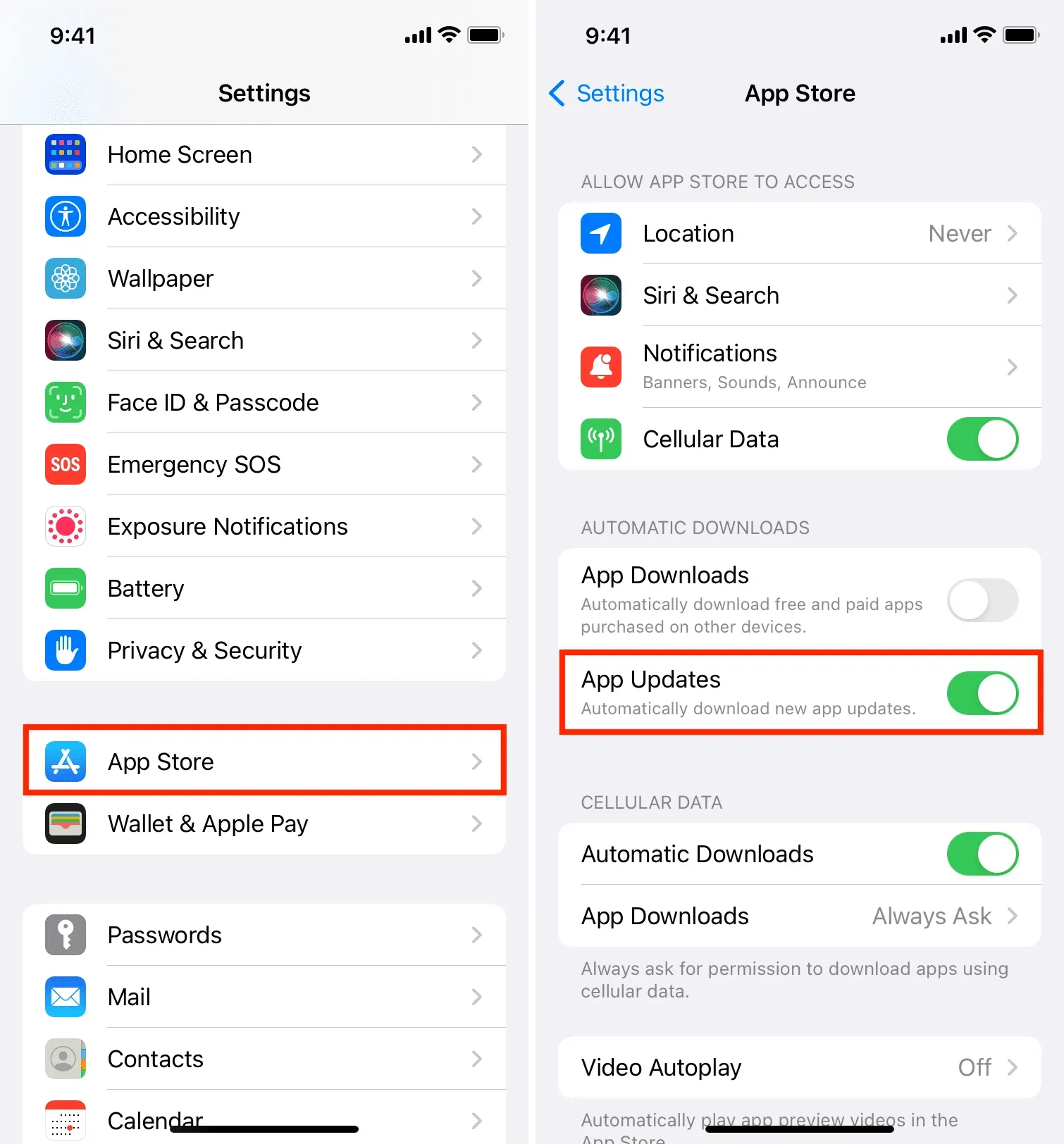
14. Nainstalujte nejnovější verzi iOS
Apple vydává aktualizace iOS, které opravují známé chyby, zlepšují celkové zabezpečení a jsou doporučeny pro všechny uživatele iPhonu. Pokud používáte starší verzi iOS, přejděte do Nastavení > Obecné > Aktualizace softwaru a stáhněte si a nainstalujte nejnovější sestavení iOS.
15. Zabraňte tomu, aby se váš iPhone automaticky připojoval k Wi-Fi a hotspotům.
Můžete zabránit tomu, aby se váš iPhone automaticky připojoval k otevřeným Wi-Fi sítím a hotspotům, protože ty lze snadno použít (a v mnoha případech veřejně nasadit) ke krádeži vašich dat.
Chcete-li to spravovat, přejděte do Nastavení iPhone > Wi-Fi a vyberte Vypnuto. pro „Výzva k připojení k síti“ a „Nikdy“ pro automatické připojení k přístupovému bodu.
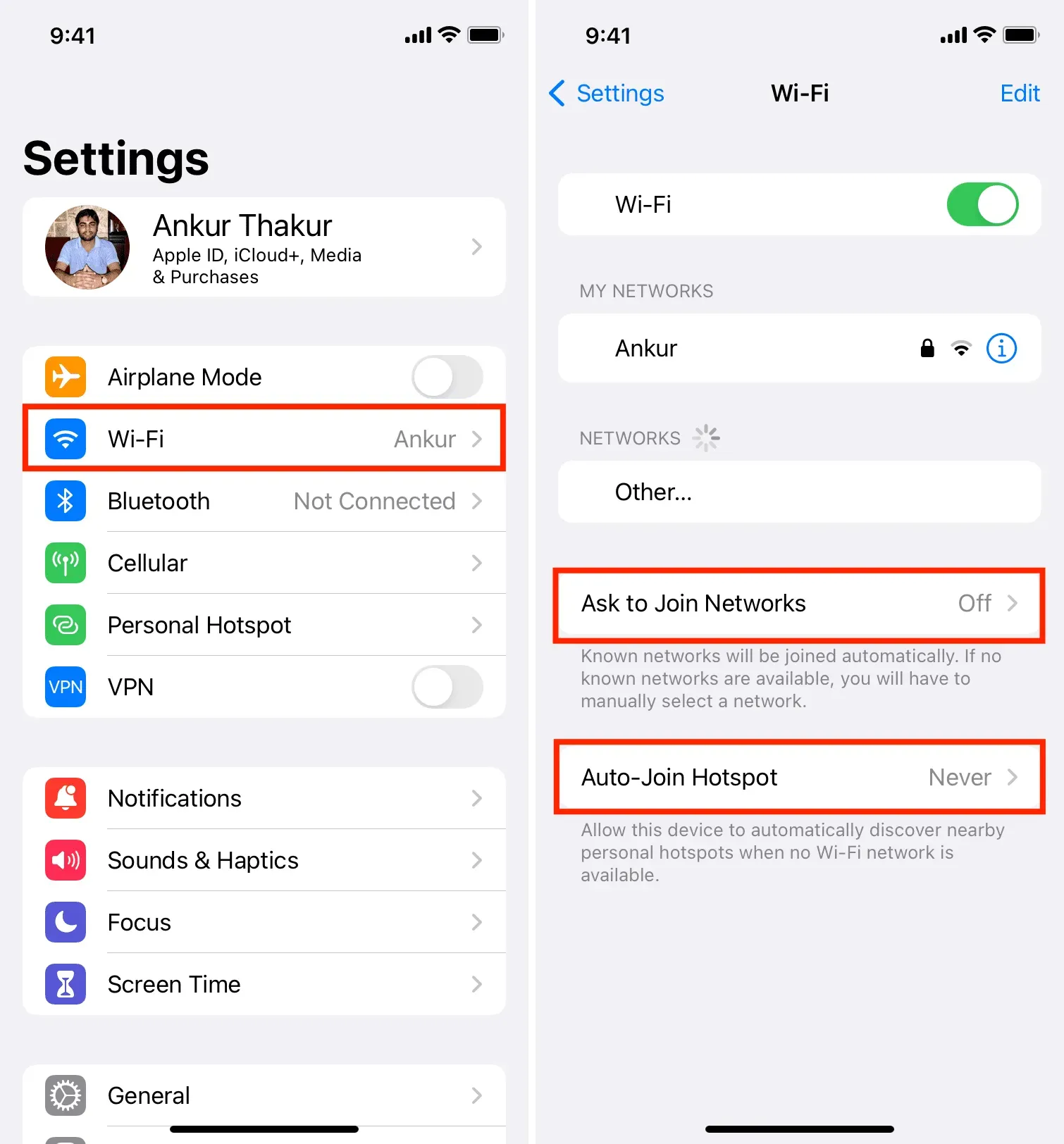
Případně můžete kliknout na (i) vedle dříve připojené sítě a zakázat automatické připojení, nebo kliknout na „Zapomenout na tuto síť“, pokud neplánujete tuto síť Wi-Fi v blízké budoucnosti používat.
16. Nepoužívejte bezplatnou VPN zbytečně
Bezplatné sítě VPN musí najít způsob, jak vydělat peníze, a to většinou s vašimi daty. Pokud potřebujete použít VPN, je nejlepší se podívat a získat placenou verzi spolehlivé VPN. A pokud to nechcete dělat, ujistěte se, že bezplatné VPN používáte střídmě.
17. Nestahujte téměř žádnou aplikaci a nejprve se ji naučte.
App Store je dobře regulován a Apple má systém kontrol a protivah. Vyskytlo se však mnoho případů, kdy se do obchodu iOS App Store dostali podvodníci nebo nezabezpečené aplikace. Takže když si chcete stáhnout aplikaci pro konkrétní úkol, proveďte náležitou péči a získejte aplikace, které jsou pravidelně aktualizovány, mají dobré hodnocení a recenze atd.
A i když aplikaci otevřete, neklikejte na „Povolit“ v každém vyskakovacím okně, které se zobrazí. Přečtěte si varování a povolte aplikaci přístup k vaší poloze, kontaktům, mikrofonu atd. pouze v případě, že si myslíte, že je to nutné.
Zde je několik důležitých tipů, které vám pomohou udržet váš iPhone a jeho data v bezpečí. Pokud máte další doporučení, zanechte je prosím v komentářích níže.



Napsat komentář